Hur du inaktiverar skärmrotationstangentgenväg i Windows 10
Gillar du inte att rotera skärmen med oavsiktlig kortkommandotryck? Här är ett enkelt sätt att inaktivera kortkommando för skärmrotation i Windows 10.
Om ditt system har en Intel CPU med Intel HDGrafiken Kontrollpanel installerad, du kanske har sett att skärmen roterar när du trycker på Ctrl + Alt + Piltangenter genväg. Även om inte varje dag är förmågan att rotera skärmen när det behövs med en enda kortkommandon ganska praktiskt. I allmänhet är dessa genvägar ganska svåra att trycka på av misstag.
Men om du är som jag som använder Windows 10Virtuella stationära datorer och gillar att växla mellan dem med kortkommandon kanske du har märkt att det är ganska enkelt att oavsiktligt rotera skärmen. Genvägen för att flytta mellan virtuella stationära datorer är ju Ctrl + Win + piltangenter.
Det värsta med den oavsiktliga skärmrotationen är att det krossar alla knäppta Windows.
Så, om du inte gillar detta beteende från Intel Kontrollpanel, tack och lov, kan du inaktivera genvägarna på skärmen. Låt mig visa dig hur.
Nedanstående procedur fungerar endast om du har Intel HD Graphics Control Panel-programvara.
Inaktivera genvägar för skärmrotation
Av någon anledning är Intel Graphics Control Panel begravd djupt och kan vara svår att hitta.
Notera: Om du har en Intel HD-grafikfackikon i aktivitetsfältet kan du hoppa över de fyra första stegen. Dubbelklicka bara på den för att öppna kontrollpanelen.
1. Öppna först PC-inställningsappen genom att trycka på kortkommandot Win + I. Gå till inställningsappen till sidan "System → Visa".
2. På den högra panelen bläddrar du ned och klickar på länken "Avancerade skärminställningar" under avsnittet Flera skärmar.

3. Klicka på länken "Visa adopteregenskaper" på nästa sida.
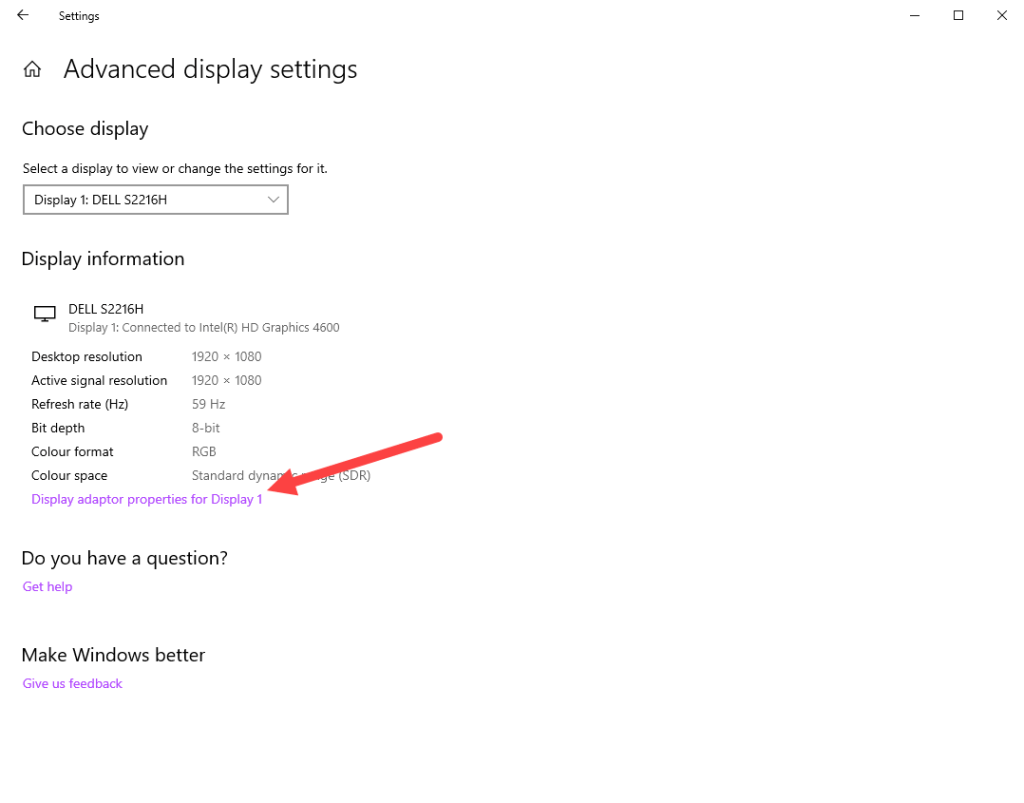
4. Åtgärden ovan öppnar ett annat fönster. Gå här till fliken "Intel HD Graphics Control Panel". Klicka nu på "Grafikegenskaper" -knappen som visas längst ner för att öppna Intel-applikationen.

5. När Intel-applikationen har öppnats klickar du på alternativet "Alternativ och support".

6. Markera nu kryssrutan "Inaktivera" under Hantera snabbtangenter.

7. Slutligen klickar du på knappen "Apply" för att spara ändringar. Om du ser ett bekräftelsefönster klickar du på "Ja" -knappen för att fortsätta.
Det är allt. Du har framgångsrikt inaktiverat kortkommandona för skärmrotation i Windows 10.
Om du gillar den här artikeln, kolla in hur du byter nycklar i Windows.